6 metod wstawiania emotikonów w dokumencie Microsoft Word

Emoji to właściwie mały obrazek, który sprawia, że tekst jest tak interesujący. Słowo „emoji” pochodzi z japońskiego e (絵, „obrazek”) + moji (文字, „znak”). Oryginalne emoji (w sumie 176 ikon) zostały stworzone w 1998 roku przez Shigetakę Kuritę, inżyniera japońskiej firmy telefonicznej. Do tej pory liczba emoji znacznie przekroczyła kilkaset.
Oto 6 metod, aby wstaw emoji w Wordzie na komputerze z systemem Windows, Mac lub Linux.
Metoda 1: Użyj wbudowanej klawiatury dotykowej systemu Windows
Windows 10, 8.1/8 oferuje wbudowane narzędzie Ease of Access o nazwie Touch Keyboard. Możesz je otworzyć, aby wstawiać emoji do dokumentu Word.
Uwaga: niedostępne dla systemów Windows 7 i starszych.
Krok 1. Kliknij prawym przyciskiem myszy pasek zadań systemu Windows i zaznacz opcję „Pokaż przycisk klawiatury dotykowej”.
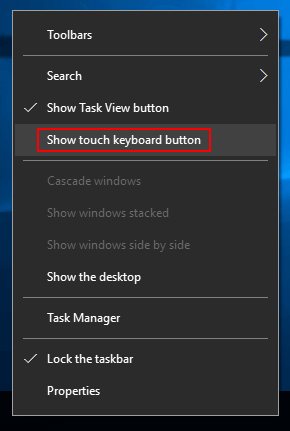
Krok 2. Ikona Touch Keyboard pojawi się na pasku zadań. Kliknij ją, aby ją aktywować.
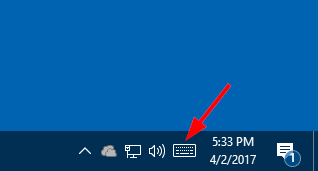
Krok 3. Kliknij emoji, aby wstawić je do programu Word.

Metoda 2: Dodaj klawiaturę Emoji ze sklepu Office
Klawiatura Emoji to dodatek do programów Microsoft Word, PowerPoint i OneNote. Można go zainstalować ze sklepu Office Store. Po instalacji można go otworzyć w sekcji „Moje dodatki” w programie Word.
Krok 1. Otwórz dokument Word, kliknij Wstawić karta > Sklep , a następnie dodaj Klawiaturę Emoji.

Krok 2. Umieść kursor w dokumencie Word i wybierz ikonę emoji, którą chcesz wstawić.

Zaletą tego dodatku jest to, że możesz nie tylko wstawiać emoji jako „tekst”, ale także bezpośrednio jako obraz. Możesz również zmienić rozmiar obrazu emoji i odcień skóry.
Metoda 3: Kopiuj i wklej Emoji ze stron internetowych
Istnieje wiele stron internetowych specjalizujących się w znaczeniu emoji, historii, kopiowaniu i wklejaniu. Tutaj krótko wymieniam dwie strony internetowe.
- 😋 Pobierz Emoji – Wszystkie emotikony do ✂️ Kopiowania i 📋 Wklejania 👌
Get Emoji udostępnia prawie 2500 emotikonów, w tym kategorie takie jak 😃💁 Ludzie • 🐻🌻 Zwierzęta • 🍔🍹 Jedzenie • 🎷⚽️ Aktywności • 🚘🌇 Podróże • 💡🎉 Obiekty • 💖🔣 Symbole • 🎌🏳️🌈 Flagi. Nie są wymagane żadne aplikacje.

- 📙 Emojipedia – 😃 Dom znaczeń Emoji 💁👌🎍😍
Emojipedia to duża wyszukiwarka emoji. Możesz przeglądać znaczenie, historię, nazwę każdego emoji i zobaczyć, jak emoji jest wyświetlane na różnych platformach. Kliknij przycisk „Kopiuj”, a następnie emoji można wkleić do dokumentu Word.

Metoda 4: Zainstaluj aplikację winMoji
Ta aplikacja działa w systemach Windows 7, 8, 10 itd. Jest to alternatywne rozwiązanie do korzystania z klawiatury dotykowej Windows lub w systemie Windows 7, w którym ta klawiatura nie istnieje. WinMoji oferuje również funkcję wyszukiwania.
Krok 1. Pobierz winMoji Tutaj .
Krok 2. Kliknij interesującą Cię emoji, a wybrana emoji zostanie automatycznie wklejona na pasku zadań systemu.
Krok 3. Wklej emoji (użyj kombinacji klawiszy Ctrl+V) do dokumentu Microsoft Word.

Metoda 5: Wpisz znaki Emoji
To bardzo szybki i wygodny sposób wstawiania emoji. Dla kilku emoji, Słowo dla sieci automatycznie konwertuje symbole podczas ich wpisywania i wprowadzania.
- Typ
:-)Lub:)dostać 😊 - Typ
:-|Lub:|dostać 😐 - Typ
:-(Lub:(dostać 🙁 - Typ
:-DLub:Ddostać 😀 - Typ
;-)Lub;)dostać 😉
Wskazówka: Jeśli korzystasz z aplikacji Word, np. pakietu Office 2016, pierwsze trzy emotikony można szybko wstawić, wpisując odpowiednie znaki. Pamiętaj jednak, że musisz wpisać znaki samodzielnie (nie możesz bezpośrednio kopiować i wklejać znaków, ponieważ nie zostaną one przekonwertowane na emotikony).
Metoda 6: Wstawianie emotikonów w programie Word dla sieci Web
Oprócz metody 5 istnieje inny prosty sposób wstawiania emoji podczas korzystania z Word Online. Wystarczy przejść do zakładki Wstawianie i wybrać Emoji. Aby uzyskać więcej, możesz kliknąć Więcej Emoji.

Czasami obraz jest wart tysiąca słów. Teraz możesz wstawiać kolorowe emoji do Worda i opowiadać swoją historię za pomocą emoji.




